SPIS TREŚCI
Przenoszenie danych na nowy telefon
Prawie 70% osób, które wzięły udział w ankiecie przeprowadzonej przez portal WP.pl w czerwcu 2019 roku, zmienia telefon komórkowy maksymalnie po 2 latach użytkowania. Najczęstszymi powodami, dla których wymieniamy smartfony, są malejąca szybkość jego działania, nowe funkcjonalności oraz niewystarczająca bateria.*
Każdy nowy telefon generuje jednak jeden mały problem — przenoszenie kontaktów, wiadomości (SMS, MMS), plików, aplikacji i ustawień na nowe urządzenie. Jak wykonać transfer danych na telefon komórkowy w szybki i prosty sposób, kiedy nie wystarcza jedynie umieszczenie w telefonie nowej karty SIM? Dawniej konieczne było podłączenie go do komputera, skopiowanie danych i przeniesienie ich na nowego smartfona. Wiązało się to jednak z koniecznością posiadania odpowiedniej ilości wolnego miejsca na dysku. Innym ryzykiem jest zbyt szybkie odpięcie kabla od urządzenia, co mogło skutkować uszkodzeniem danych. Innym rozwiązaniem było połączenie telefonów za pomocą Bluetootha, jednakże to rozwiązanie jest powolne i wyczerpujące dla baterii telefonu. Dziś z pomocą przychodzą aplikacje, które pozwalają na bezpieczne kopiowanie danych między urządzeniami. Poniżej przedstawiam zestawienie kilku najlepszych, darmowych aplikacji do przenoszenia danych między smartfonami.
Nowy telefon a problemy z przenoszeniem danych
Jeżeli Twój nowy telefon posiada system Android, w celu przeniesienia danych możesz skorzystać również z konta Google. Na starym smartfonie zaloguj się lub utwórz nowe konto Google i stwórz kopię zapasową danych. Następnie uruchom nowe urządzenie i postępuj zgodnie z instrukcjami wyświetlanymi na ekranie.
Tworzenie kopii zapasowej w chmurze Google jest bardzo wygodne, gdyż posiadając telefon z systemem Android, kopia zapasowa wykonuje się automatycznie i nie ma konieczności instalowania dodatkowych aplikacji. Jednakże zdarzają się sytuacje, w których pewne rozwiązania zawodzą. Przykładowo, jeśli korzystasz z Dysku Google, aplikacja może zresetować połączenie z chmurą lub możesz przypadkowo usunąć ważny plik. Automatyczna kopia od Google nie jest niezawodna — może się przykładowo zdarzyć, że część danych nie zostanie pobrana. Z tego powodu ważne jest, aby oprócz wykonywania kopii zapasowej na koncie Google posiłkować się dodatkowo inną aplikacją.
Przydatne aplikacje do przenoszenia danych
Poniżej znajdziesz listę popularnych aplikacji, które pozwalają na łatwe i szybkie przenoszenie danych między telefonami.
Przenoszenie danych pomiędzy telefonami z Androidem
Smart Switch dla posiadaczy Samsungów
Jak opisuje twórca, aplikacja Smart Switch pozwala na przeniesienie kontaktów, muzyki, zdjęć, kalendarza, wiadomości tekstowych, ustawień urządzenia i wiele innych na nowy smartfon Galaxy. Oferuje różne rodzaje transferu – zarówno pomiędzy różnymi systemami operacyjnymi i typami danych, jak i różne sposoby przenoszenia. Umożliwia przeniesienie wszystkich lub wybranych danych. Warto wspomnieć, że Smart Switch nie usuwa danych z poprzedniego telefonu, a kopiuje je i umieszcza na nowym smartfonie.
Poza przenoszeniem danych na nowy telefon pozwala także na ich transfer ze smartwatcha na urządzenie z linii Galaxy.
Mi Mover
Mi Mover to aplikacja stworzona przez firmę Xiaomi, która ma za zadanie ułatwić przenoszenie danych pomiędzy smartfonami tej marki, a także innymi urządzeniami z systemem Android. Zapewnia bezpieczny transfer danych przy pomocy bezprzewodowego połączenia – wystarczy, że na obu urządzeniach zainstalujesz aplikację. W rezultacie uzyskasz możliwość przeniesienia kontaktów, wiadomości, zdjęć, filmów, aplikacji i innych plików ze smartfona Xiaomi lub jakiegokolwiek smartfona z Androidem w wersji co najmniej 5.0 na drugie urządzenie. Sam producent przychodzi z obszernym poradnikiem wyjaśniającym krok po kroku każdy z etapów przenoszenia danych, co dodatkowo upraszcza proces.
Przenoszenie danych z Androida na iOS
PhoneClone od Huawei
Stworzona przez Huawei aplikacja PhoneClone jest kompatybilna ze smartfonami każdej marki, niezależnie od systemu operacyjnego. Przeniesienie danych z jej wykorzystaniem wymaga zainstalowania na obu urządzeniach, a następnie zeskanowania wyświetlanego kodu QR lub połączenia z hotspotem. W prosty sposób możesz przenieść aplikacje, filmy, historię połączeń, kontakty, muzykę, notatki, wiadomości, zdjęcia oraz inne dane za pomocą kilku kliknięć. Twórcy deklarują transfer o prędkości 1 GB na minutę i zapewniają bezpieczeństwo danych dzięki szyfrowaniu sieci bezprzewodowej.
Jeśli oba urządzenia zostały wyprodukowane przez Huawei, możesz je z łatwością połączyć, skanując kod QR na ekranie nowego smartfona. Dla innych urządzeń konieczne jest pobranie aplikacji na stary telefon lub udostępnienie jej za pomocą połączenia Bluetooth. W tym momencie możesz rozpocząć skanowanie kodu QR.
Po nawiązaniu połączenia wybierz dane, które chcesz przenieść i rozpocznij migrację. Aplikacja przeniesie dane zarówno ze smartfonów z systemem Android (m.in. marki Google Nexus, Huawei, HTC, LG, Motorola, One Plus, Samsung, Sony Xperia), jak i iOS (m.in. iPad Air, iPad mini, iPad Pro, iPhone SE, X XS, XS Max, XR, 5c, 5s, 6, 6 Plus, 6s, 6s Plus, 7, 7 Plus, 8, 8 Plus). Dodatkową zaletą jest jej nowoczesny i prosty interfejs oraz duże prędkości przesyłu danych, nawet przy przesyłaniu kilku GB. Warto także zwrócić uwagę na fakt, iż aplikacja tworzy własny hotspot, co eliminuje zagrożenia związane z potencjalnie niebezpieczną siecią Wi-Fi.
Przenieś do iOS
Przenieś do iOS to aplikacja od Apple, która umożliwia łatwe przeniesienie danych, gdy przesiadasz się ze smartfona z Androidem na urządzenie z iOS. Do przeprowadzenia transferu wymaga jedynie połączenia z internetem i zainstalowania na urządzeniu z systemem Android. Jest odpowiednia dla urządzeń z systemami Android 6.0 i nowszymi.
Nowego iPhone’a wystarczy uruchomić, by od razu wykrył poprzednie urządzenie. Wyświetli się wówczas ekran Przenieś aplikacje i dane, gdzie należy wybrać opcję „Z Androida”. Na poprzednim telefonie zaakceptuj warunki i wybierz sposób udostępniania danych. Smartfon z iOSem wyświetli jednorazowy kod, który należy wprowadzić w aplikacji. W kolejnym kroku urządzenie z systemem iOS utworzy tymczasową sieć Wi-Fi, do której ma dołączyć stare urządzenie. Po uzyskaniu połączenia zostaną przeniesione kontakty, historię wiadomości, zdjęcia i wideo, albumy zdjęć, pliki i foldery, ustawienia dostępności, ustawienia wyświetlacza, zakładki do stron WWW, konta e-mail, zawartość aplikacji WhatsApp i kalendarze. Przeniosą się także niektóre darmowe aplikacje, o ile są dostępne zarówno w sklepie Google Play, jak i w sklepie App Store.
Przenoszenie danych z kopii zapasowej
SMS Backup & Restore
Jak sama nazwa aplikacji wskazuje, służy ona do tworzenia i odzyskiwania kopii zapasowej wiadomości SMS i MMS oraz historii połączeń. Wszystkie elementy skrzynki zapisywane są w jednym pliku w formacie XML. Pozwala to na odtworzenie ich na innym telefonie z systemem Android. Kopie zapasowe można trzymać lokalnie lub w chmurze dzięki integracji z Dyskiem Google, Dropboxem oraz microsoftowym OneDrive. Co więcej, dzięki aplikacji możesz przywrócić wiadomości i historię połączeń z już istniejących backupów.
Aplikacja posiada wiele dodatkowych funkcjonalności, między innymi określanie godziny i odstępu czasowego tworzenia automatycznej kopii zapasowej. Innym dodatkiem jest możliwość wyboru konkretnych rozmów, które mają wejść w skład backupu lub zostać przywrócone. Dodatkowo użytkownik może przeglądać swoje kopie (zarówno te lokalne, jak i umieszczone w chmurze) oraz je przeszukiwać. Co więcej, aplikacja pozwala na wyczyszczenie wszystkich wiadomości z telefonu oraz historii połączeń czy wysyłanie backupów drogą mailową. Najważniejszą jednak funkcją jest przywracanie kopii i jej transfer pomiędzy urządzeniami.
Do obsługi aplikacji wymagany jest telefon z systemem Android 5.0 lub wyższym. Domyślnie dane są zapisywane lokalnie. Przed wyczyszczeniem starego urządzenia koniecznie upewnij się, że dane zostały poprawnie przeniesione lub znajdują się poza starym telefonem.
InShare – File sharing
Aplikacja InShare oferuje możliwość szybkiego transferu wybranych danych między urządzeniami. Obsługuje wszystkie urządzenia z Androidem od 5.0 w górę. Pozwala na przeniesienie plików i danych mobilnych, takich jak kontakty, wiadomości SMS, zdjęcia, utwory, filmy, aplikacje i wszelkie inne pliki ze starego telefonu do nowego. Umożliwia również przenoszenie e-booków i PDFów.
Aplikacja wyposażona jest w przyjazny menadżer plików, który umożliwia wyszukiwanie i sortowanie plików z wykorzystaniem prostego, przejrzystego interfejsu. Przeniesienie danych przez InShare odbywa się bardzo łatwo i przy pomocy jednego kliknięcia. Twórca deklaruje także dużą prędkość przesyłu – 40 Mb/s przy zerowym wykorzystaniem danych w trybie offline.
Titanium Backup
Pozwala zarówno na przeniesienie wszystkich programów i przechowywanych przez nie informacji, jak i tworzenie kopii zapasowych czy przywracanie danych. Wadą tej aplikacji jest konieczność wykonania roota, jednak do jej zalet można zaliczyć możliwość integracji z chmurami Google Drive oraz Dropbox, w których zapisywane są kopie zapasowe.
*Źródło: https://komorkomania.pl/37795,jak-czesto-i-dlaczego-wymieniamy-smartfony-podsumowanie-ankiety




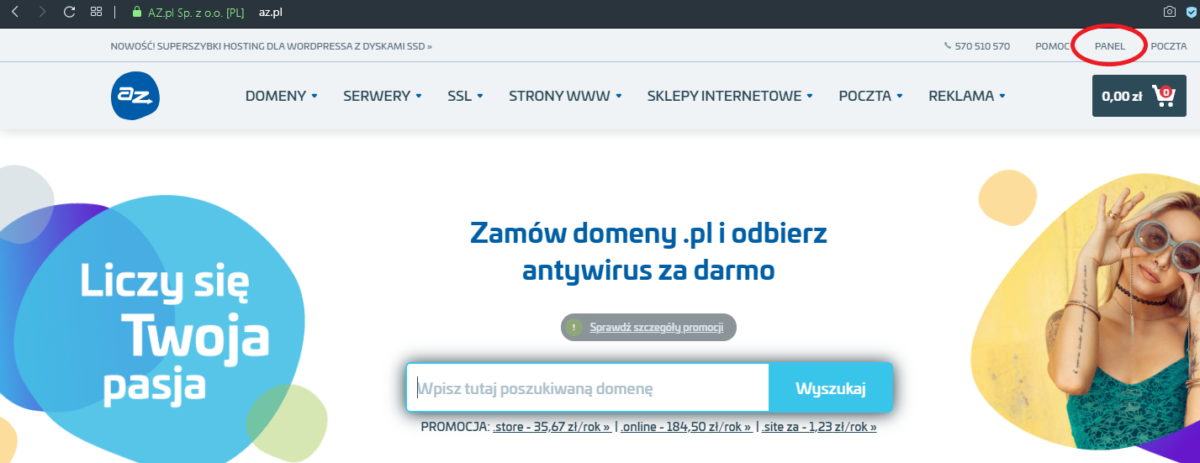
Artur
Brakowało mi artykułu, w którym wszystko zostanie opisane w jednym miejscu.